jdk是 Java 语言软件开发工具包,是整个Java的核心所在。那么要怎样安装JDK和进行环境变量的配置呢?这里就给大家讲解一下。这里以JDK1.7.0为例,其他版本类似

JDK安装
- 1
双击运行jdk1.7安装程序,打开jdk1.7安装包,选择“接受”
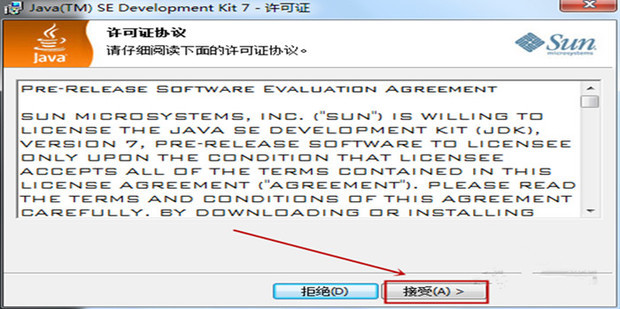
- 2
点击“更改”,选择安装目录,然后选择“下一步”
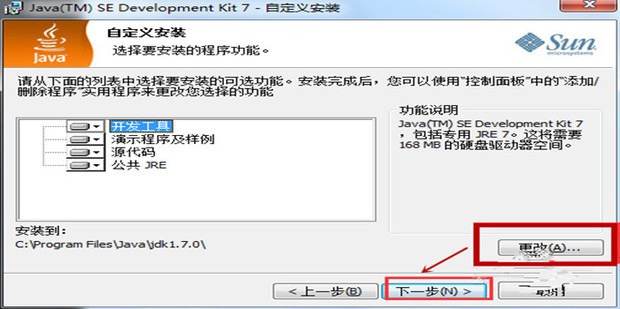
- 3
然后就会开始安装JDK

- 4
安装完成后会弹出如图的窗口,选择“完成”

END
环境变量配置
- 1
选择“此电脑”,单击右键,选择“属性”

- 2
选择“高级系统设置”

- 3
在弹出的窗口中选择“环境变量”
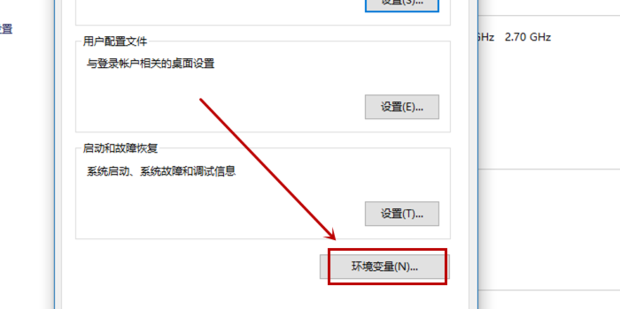
- 4
在“系统变量”中选择“新建”

- 5
在弹出的窗口中输入变量名:JAVA_HOME和变量值:C:/Program Files/Java/jdk1.7.0_60 。然后选择“确定”
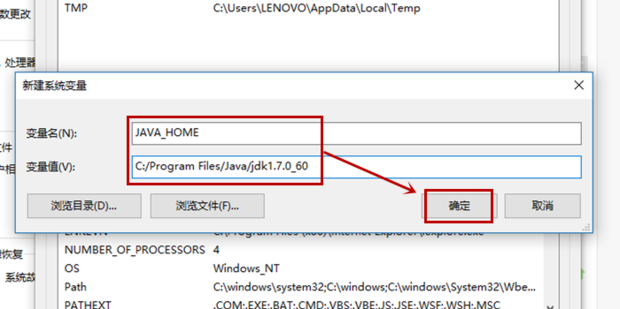
- 6
选择“path”,单击“编辑”
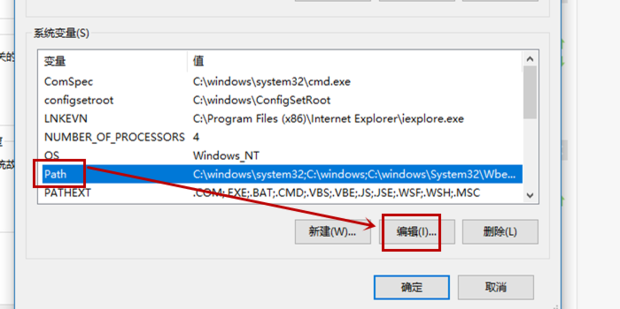
- 7
在变量值一栏输入C:/Program Files/Java/jdk1.7.0_60/bin;C:/Program Files/Java/jre7/bin; 然后单击“确定”

- 8
选择新建,在弹出的窗口中输入变量名:CLASSPATH和变量值:.;%JAVA_HOME%lib;%JAVA_HOME%lib/tools.jar;然后单击“确定”。这样变量就配置好了
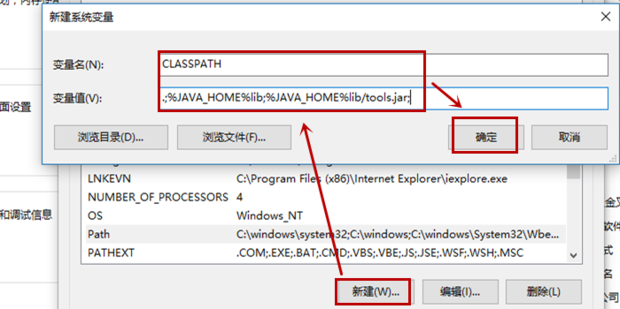
END
检查配置是否成功
- 1
同时按win+R打开运行

- 2
输入java -version (java 和 -version 之间有空格)出现如图所示的版本信息,则安装和配置成功
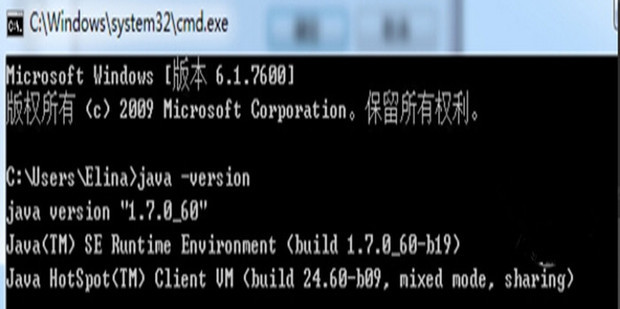
最后
以上就是失眠摩托最近收集整理的关于JDK安装与环境变量配置的全部内容,更多相关JDK安装与环境变量配置内容请搜索靠谱客的其他文章。
本图文内容来源于网友提供,作为学习参考使用,或来自网络收集整理,版权属于原作者所有。








发表评论 取消回复